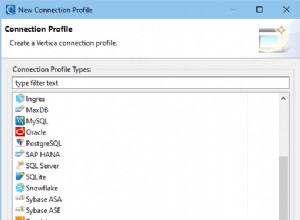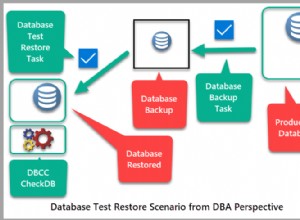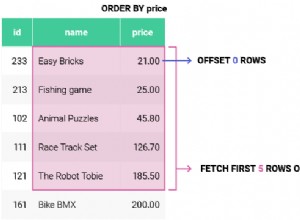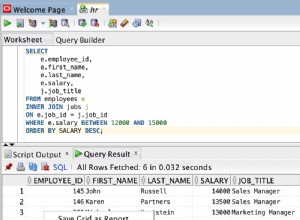A continuación se muestran los pasos que usé para instalar MySQL en mi Mac M1 a través del administrador de paquetes Homebrew.
Como se mencionó, esta es una Mac M1 (que usa la arquitectura ARM64) pero eso no causó ningún problema. La versión actual (MySQL 8.0.26) es compatible con la arquitectura ARM.
Instalar Homebrew
Ya que estoy instalando MySQL a través de Homebrew, requiere que Homebrew esté instalado.
Puede omitir este paso si ya tiene Homebrew instalado.
Para instalar estos requisitos previos, abra una ventana de Terminal y ejecute los siguientes comandos.
Instalar Xcode:
xcode-select --installInstalar Homebrew:
/bin/bash -c "$(curl -fsSL https://raw.githubusercontent.com/Homebrew/install/HEAD/install.sh)"Eso es todo. Xcode y Homebrew deben instalarse una vez que se hayan ejecutado esos comandos.
Pero antes de continuar, aquí le mostramos cómo comprobar Homebrew:
brew doctorSiga las indicaciones para solucionar cualquier problema que pueda haber surgido.
Mientras estamos en eso, así es como se actualiza Homebrew:
brew updateSi ya está actualizado, recibirá un mensaje al respecto.
Instalar MySQL
Ahora que Homebrew está instalado, sigamos adelante e instalemos MySQL:
brew install mysqlEspere pacientemente mientras descarga e instala todo.
Una vez instalado, aparece el siguiente mensaje:
We've installed your MySQL database without a root password. To secure it run:
mysql_secure_installation
MySQL is configured to only allow connections from localhost by default
To connect run:
mysql -uroot
To start mysql:
brew services start mysql
Or, if you don't want/need a background service you can just run:
/opt/homebrew/opt/mysql/bin/mysqld_safe --datadir=/opt/homebrew/var/mysql Ese mensaje proporciona información útil para comenzar.
Iniciar MySQL
Ahora que hemos instalado MySQL, comencemos con el primer método mencionado anteriormente:
brew services start mysqlEso debería resultar en un mensaje como este:
Successfully started `mysql` (label: homebrew.mxcl.mysql)
Conectarse a MySQL
Una vez que se haya iniciado MySQL, podemos continuar y conectarnos a él:
mysql -urootUna vez conectado, debería ver algo como esto:
MySQL [(none)]>
Ahora puede continuar y comenzar a usar MySQL.
Este es un ejemplo de un comando rápido que puede usar para ver una lista de bases de datos:
show databases;Resultado:
+--------------------+ | Database | +--------------------+ | information_schema | | mysql | | performance_schema | | sys | +--------------------+ 4 rows in set (0.007 sec)
Alternativas a Homebrew
Si no desea utilizar Homebrew, puede instalarlo a través del instalador de paquetes nativos, que utiliza el instalador nativo de macOS (DMG) para guiarlo a través de la instalación de MySQL.
O bien, puede usar el archivo TAR comprimido, que usa un archivo empaquetado con el tar de Unix. y gzip comandos.
Consulte la Guía de instalación de MySQL en el sitio web de MySQL para obtener más información.